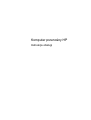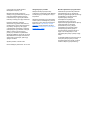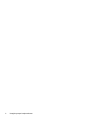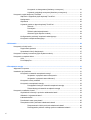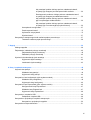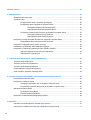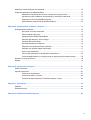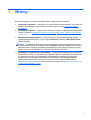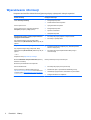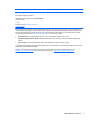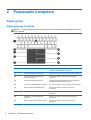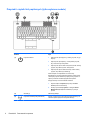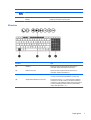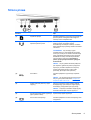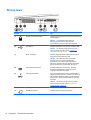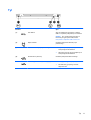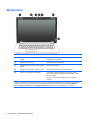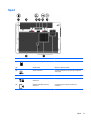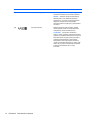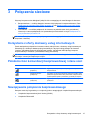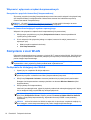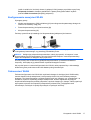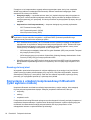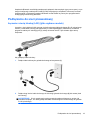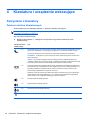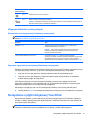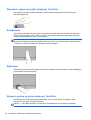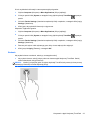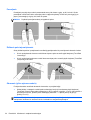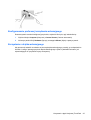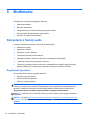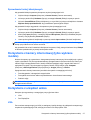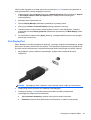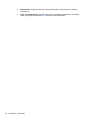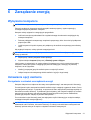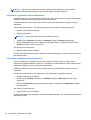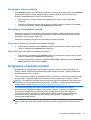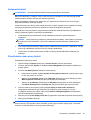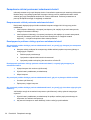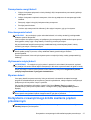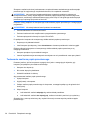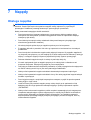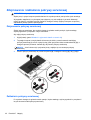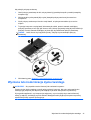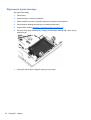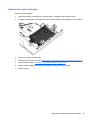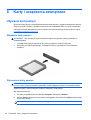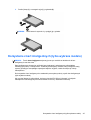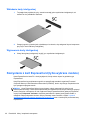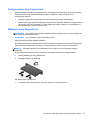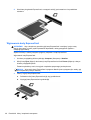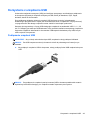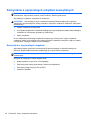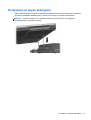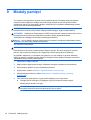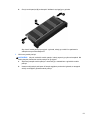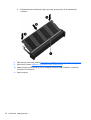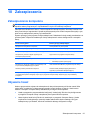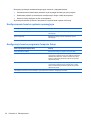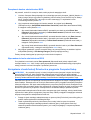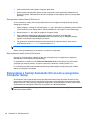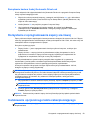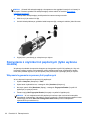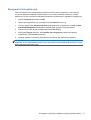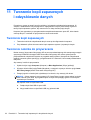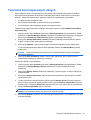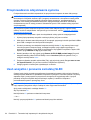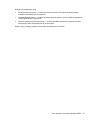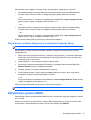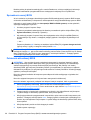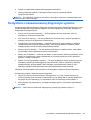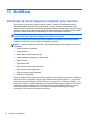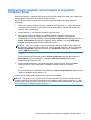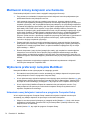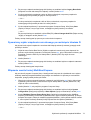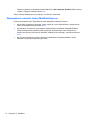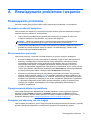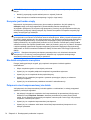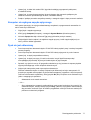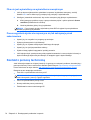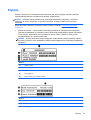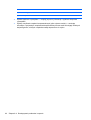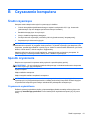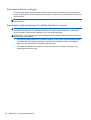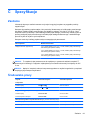Komputer przenośny HP
Instrukcja obsługi

© Copyright 2013 Hewlett-Packard
Development Company, L.P.
Bluetooth jest znakiem towarowym
należącym do jego właściciela i używanym
przez firmę Hewlett-Packard Company
w ramach licencji. Logo SD jest znakiem
towarowym należącym do jego właściciela.
Informacje zawarte w niniejszym
dokumencie mogą zostać zmienione bez
powiadomienia. Jedyne warunki gwarancji
na produkty i usługi firmy HP są ujęte
w odpowiednich informacjach o gwarancji
towarzyszących tym produktom i usługom.
Żadne z podanych tu informacji nie
powinny być uznawane za jakiekolwiek
gwarancje dodatkowe. Firma HP nie ponosi
odpowiedzialności za błędy techniczne lub
wydawnicze ani pominięcia, jakie mogą
wystąpić w tekście.
Wydanie pierwsze, czerwiec 2013
Numer katalogowy dokumentu: 721771-241
Uwagi dotyczące produktu
Niniejsza instrukcja opisuje funkcje
występujące w większości modeli. Niektóre
z funkcji mogą być niedostępne w danym
komputerze.
Najnowsze informacje z tego podręcznika
można uzyskać, kontaktując się z pomocą
techniczną. Pomoc techniczna w Stanach
Zjednoczonych:
http://www.hp.com/go/
contactHP. Pomoc techniczna na całym
świecie:
http://welcome.hp.com/country/us/
en/wwcontact_us.html.
Warunki użytkowania oprogramowania
Instalowanie, kopiowanie lub pobieranie
preinstalowanego na tym komputerze
produktu programowego bądź używanie go
w jakikolwiek inny sposób oznacza
wyrażenie zgody na objęcie
zobowiązaniami wynikającymi z
postanowień Umowy Licencyjnej
Użytkownika Oprogramowania HP (EULA).
Jeżeli użytkownik nie akceptuje
postanowień tej umowy, jedynym
rozwiązaniem jest zwrócenie całego
nieużywanego produktu (sprzętu i
oprogramowania) w miejscu zakupu w
ciągu 14 dni od daty zakupu w celu
odzyskania pełnej kwoty wydanej na jego
zakup.
Po wszelkie dodatkowe informacje oraz po
zwrot pełnej kwoty wydanej na zakup
komputera zgłoś się do punktu, w którym
został on zakupiony (do sprzedawcy).

Uwagi dotyczące bezpieczeństwa
OSTRZEŻENIE! Aby zmniejszyć ryzyko oparzeń lub przegrzania komputera, nie należy umieszczać
go bezpośrednio na kolanach ani blokować otworów wentylacyjnych. Należy używać komputera tylko
na twardej, płaskiej powierzchni. Nie należy dopuszczać, aby przepływ powietrza został zablokowany
przez inną twardą powierzchnię, na przykład przez znajdującą się obok opcjonalną drukarkę, lub
miękką powierzchnię, na przykład przez poduszki, koce czy ubranie. Nie należy także dopuszczać,
aby pracujący zasilacz prądu przemiennego dotykał skóry lub miękkiej powierzchni, na przykład
poduszek, koców czy ubrania. Komputer i zasilacz spełniają ograniczenia dotyczące temperatury
powierzchni dostępnych dla użytkownika, zdefiniowane w normie International Standard for Safety of
Information Technology Equipment (IEC 60950).
iii

iv Uwagi dotyczące bezpieczeństwa

Spis treści
1 Witamy ............................................................................................................................................................. 1
Wyszukiwanie informacji ...................................................................................................................... 2
2 Poznawanie komputera .................................................................................................................................. 4
Część górna ......................................................................................................................................... 4
Płytka dotykowa TouchPad ................................................................................................. 4
Wskaźniki ............................................................................................................................. 5
Przyciski i czytnik linii papilarnych (tylko wybrane modele) ................................................. 6
Klawisze ............................................................................................................................... 7
Przód .................................................................................................................................................... 8
Strona prawa ........................................................................................................................................ 9
Strona lewa ........................................................................................................................................ 10
Tył ....................................................................................................................................................... 11
Wyświetlacz ........................................................................................................................................ 12
Spód ................................................................................................................................................... 13
3 Połączenia sieciowe ..................................................................................................................................... 15
Korzystanie z oferty dostawcy usług internetowych ........................................................................... 15
Położenie ikon komunikacji bezprzewodowej i stanu sieci ................................................................. 15
Nawiązywanie połączenia bezprzewodowego ................................................................................... 15
Włączanie i wyłączanie urządzeń bezprzewodowych ....................................................... 16
Korzystanie z przycisku komunikacji bezprzewodowej ..................................... 16
Używanie elementów sterujących systemu operacyjnego ................................ 16
Korzystanie z sieci WLAN .................................................................................................................. 16
Podłączanie do istniejącej sieci WLAN .............................................................................. 16
Konfigurowanie nowej sieci WLAN .................................................................................... 17
Ochrona sieci WLAN ......................................................................................................... 17
Roaming do innej sieci ....................................................................................................... 18
Korzystanie z urządzeń bezprzewodowych Bluetooth (tylko wybrane modele) ................................. 18
Podłączanie do sieci przewodowej ..................................................................................................... 19
Łączenie z siecią lokalną (LAN) (tylko wybrane modele) .................................................. 19
4 Klawiatura i urządzenia wskazujące ........................................................................................................... 20
Korzystanie z klawiatury ..................................................................................................................... 20
Położenie skrótów klawiaturowych .................................................................................... 20
Używanie klawiatur numerycznych .................................................................................... 21
v

Korzystanie ze zintegrowanej klawiatury numerycznej ..................................... 21
Używanie opcjonalnej zewnętrznej klawiatury numerycznej ............................. 21
Korzystanie z płytki dotykowej TouchPad .......................................................................................... 21
Włączanie i wyłączanie płytki dotykowej TouchPad .......................................................... 22
Nawigowanie ..................................................................................................................... 22
Wybieranie ......................................................................................................................... 22
Używanie gestów na płytce dotykowej TouchPad ............................................................. 22
Stukanie ............................................................................................................ 23
Przewijanie ........................................................................................................ 24
Zbliżanie palców/powiększanie ......................................................................... 24
Obracanie (tylko wybrane modele) ................................................................... 24
Konfigurowanie preferencji urządzenia wskazującego ...................................................... 25
Korzystanie z drążka wskazującego .................................................................................. 25
5 Multimedia ..................................................................................................................................................... 26
Korzystanie z funkcji audio ................................................................................................................. 26
Regulowanie głośności ...................................................................................................... 26
Sprawdzanie funkcji dźwiękowych ..................................................................................... 27
Korzystanie z kamery internetowej (tylko wybrane modele) .............................................................. 27
Korzystanie z urządzeń wideo ............................................................................................................ 27
VGA ................................................................................................................................... 27
Port DisplayPort ................................................................................................................. 29
6 Zarządzanie energią ...................................................................................................................................... 31
Wyłączanie komputera ....................................................................................................................... 31
Ustawianie opcji zasilania .................................................................................................................. 31
Korzystanie z ustawie
ń oszczędzania energii ................................................................... 31
Inicjowanie i wyłączanie stanu wstrzymania ..................................................... 32
Inicjowanie i wyłączanie stanu hibernacji .......................................................... 32
Korzystanie z ikony zasilania ............................................................................................. 33
Korzystanie z zarządzania energią .................................................................................... 33
Przeglądanie bieżących ustawień zarządzania energią .................................... 33
Zmiana bieżących ustawień zarządzania energią ............................................. 33
Korzystanie z zasilania z baterii ......................................................................................................... 33
Wyświetlanie informacji o poziomie naładowania baterii ................................................... 34
Wkładanie i wyjmowanie baterii ......................................................................................... 34
Ładowanie baterii ............................................................................................................... 35
Przedłużanie czasu pracy baterii ....................................................................................... 35
Zarządzanie niskimi poziomami naładowania baterii ......................................................... 36
Rozpoznawanie niskich poziomów naładowania baterii ................................... 36
Rozwiązywanie problemu niskiego poziomu naładowania baterii ..................... 36
vi

Aby rozwiązać problem niskiego poziomu naładowania baterii,
w sytuacji gdy dostępne jest zewnętrzne źródło zasilania ................ 36
Rozwiązywanie problemu niskiego poziomu naładowania baterii,
w sytuacji gdy dostępna jest naładowana bateria ............................ 36
Aby rozwiązać problem niskiego poziomu naładowania baterii,
gdy nie są dostępne źródła zasilania ................................................ 36
Aby rozwiązać problem niskiego poziomu naładowania baterii,
w sytuacji gdy nie można wyłączyć trybu hibernacji ......................... 36
Oszczędzanie energii baterii .............................................................................................. 37
Przechowywanie baterii ..................................................................................................... 37
Utylizowanie zużytej baterii ................................................................................................ 37
Wymiana baterii ................................................................................................................. 37
Korzystanie z zewnętrznego źródła zasilania prądem przemiennym ................................................. 37
Testowanie zasilacza prądu przemiennego ....................................................................... 38
7 Napędy ........................................................................................................................................................... 39
Obsługa napędów .............................................................................................................................. 39
Zdejmowanie i zakładanie pokrywy serwisowej ................................................................................. 40
Zdejmowanie pokrywy serwisowej ..................................................................................... 40
Zakładanie pokrywy serwisowej ........................................................................................ 40
Wymiana lub modernizacja dysku twardego ...................................................................................... 41
Wyjmowanie dysku twardego ............................................................................................ 42
Instalowanie dysku twardego ............................................................................................. 43
8 Karty i urządzenia zewnętrzne ..................................................................................................................... 44
Używanie kart pamięci ....................................................................................................................... 44
Wkładanie karty pamięci .................................................................................................... 44
Wyjmowanie karty pamięci ................................................................................................ 44
Korzystanie z kart inteligentnych (tylko wybrane modele) .................................................................. 45
Wkładanie karty inteligentnej ............................................................................................. 46
Wyjmowanie karty inteligentnej ......................................................................................... 46
Korzystanie z kart ExpressCard (tylko wybrane modele) ................................................................... 46
Konfigurowanie karty ExpressCard ................................................................................... 47
Wkładanie karty ExpressCard ........................................................................................... 47
Wyjmowanie karty ExpressCard ........................................................................................ 48
Korzystanie z urządzenia USB ........................................................................................................... 49
Podłączanie urządzeń USB ............................................................................................... 49
Korzystanie z opcjonalnych urządzeń zewnętrznych ......................................................................... 50
Korzystanie z opcjonalnych napędów ................................................................................ 50
Korzystanie ze złącza dokowania ...................................................................................................... 51
vii

9 Moduły pamięci ............................................................................................................................................. 52
10 Zabezpieczenia ............................................................................................................................................ 55
Zabezpieczanie komputera ................................................................................................................ 55
Używanie haseł .................................................................................................................................. 55
Konfigurowanie haseł w systemie operacyjnym ................................................................ 56
Konfiguracja haseł w programie Computer Setup ............................................................. 56
Zarządzanie hasłem administratora BIOS ........................................................ 57
Wprowadzanie hasła administratora BIOS ....................................................... 57
Korzystanie z hasła funkcji DriveLock w programie Computer Setup ............................... 57
Zarządzanie hasłem funkcji DriveLock .............................................................. 58
Wprowadzanie hasła funkcji DriveLock ............................................................. 58
Korzystanie z funkcji Automatic DriveLock w programie Computer Setup ......................................... 58
Zarządzanie hasłem funkcji Automatic DriveLock ............................................................. 59
Korzystanie z oprogramowania zapory sieciowej ............................................................................... 59
Instalowanie opcjonalnego kabla zabezpieczającego ........................................................................ 59
Korzystanie z czytnika linii papilarnych (tylko wybrane modele) ........................................................ 60
Włączanie logowania za pomocą linii papilarnych ............................................................. 60
Zapisywanie linii papilarnych ............................................................................................. 61
11 Tworzenie kopii zapasowych i odzyskiwanie danych ............................................................................. 62
Tworzenie kopii zapasowych .............................................................................................................. 62
Tworzenie nośnika do przywracania .................................................................................................. 62
Tworzenie kopii zapasowych danych ................................................................................................. 63
Przeprowadzanie odzyskiwania systemu ........................................................................................... 64
Usuń wszystko i ponownie zainstaluj SLED ....................................................................................... 64
12 Program Computer Setup (BIOS) i zaawansowana diagnostyka systemu ........................................... 66
Uruchamianie Computer Setup .......................................................................................................... 66
Korzystanie z Computer Setup ........................................................................................................... 66
Nawigacja i wybieranie opcji w narzędziu Computer Setup .............................................. 66
Przywracanie ustawień fabrycznych w narzędziu Computer Setup .................................. 67
Aktualizacja systemu BIOS ................................................................................................................ 67
Sprawdzenie wersji BIOS .................................................................................................. 68
Pobieranie aktualizacji BIOS ............................................................................................. 68
Korzystanie z zaawansowanej diagnostyki systemu .......................................................................... 69
13 MultiBoot ..................................................................................................................................................... 70
Informacje na temat kolejności urządzeń przy rozruchu .................................................................... 70
Uaktywnianie urządzeń rozruchowych w programie Computer Setup ............................................... 71
viii

Możliwości zmiany kolejności uruchamiania ...................................................................................... 72
Wybieranie preferencji narzędzia MultiBoot ....................................................................................... 72
Ustawianie nowej kolejności rozruchu w programie Computer Setup ............................... 72
Dynamiczny wybór urządzenia rozruchowego po naciśnięciu klawisza f9 ........................ 73
Włączanie monitu funkcji MultiBoot Express ..................................................................... 73
Wprowadzanie ustawień funkcji MultiBoot Express ........................................................... 74
Załącznik A Rozwiązywanie problemów i wsparcie ..................................................................................... 75
Rozwiązywanie problemów ................................................................................................................ 75
Nie można uruchomić komputera ...................................................................................... 75
Ekran komputera jest pusty ............................................................................................... 75
Oprogramowanie działa nieprawidłowo ............................................................................. 75
Komputer jest włączony, ale nie reaguje ........................................................................... 75
Komputer jest bardzo ciepły .............................................................................................. 76
Nie działa urządzenie zewnętrzne ..................................................................................... 76
Połączenie sieci bezprzewodowej nie działa ..................................................................... 76
Komputer nie wykrywa napędu optycznego ...................................................................... 77
Dysk nie jest odtwarzany ................................................................................................... 77
Film nie jest wyświetlany na wyświetlaczu zewnętrznym .................................................. 78
Proces wypalania dysku nie rozpoczyna się lub zatrzymuje przed zakończeniem ........... 78
Kontakt z pomocą techniczną ............................................................................................................ 78
Etykiety ............................................................................................................................................... 79
Załącznik B Czyszczenie komputera .............................................................................................................. 81
Środki czyszczące .............................................................................................................................. 81
Sposób czyszczenia ........................................................................................................................... 81
Czyszczenie wyświetlacza ................................................................................................. 81
Czyszczenie boków i pokrywy ........................................................................................... 82
Czyszczenie płytki dotykowej TouchPad, klawiatury i myszy ............................................ 82
Załącznik C Specyfikacje ................................................................................................................................ 83
Zasilanie ............................................................................................................................................. 83
Środowisko pracy ............................................................................................................................... 83
Załącznik D Wyładowania elektrostatyczne .................................................................................................. 84
ix

x

1Witamy
Wykonaj następujące czynności po skonfigurowaniu i zarejestrowaniu komputera:
●
Połączenie z Internetem — skonfiguruj sieć przewodową lub bezprzewodową, aby można było
połączyć się z Internetem. Więcej informacji można znaleźć w sekcji
Połączenia sieciowe
na stronie 15.
●
Poznawanie komputera — zapoznaj się z funkcjami komputera. Dodatkowe informacje można
znaleźć w sekcjach
Poznawanie komputera na stronie 4 i Klawiatura i urządzenia wskazujące
na stronie 20.
● Zainstalowane oprogramowanie — przejrzyj listę gotowego do użycia oprogramowania
zainstalowanego w komputerze. Wybierz opcje Computer (Komputer) > More Applications
(Więcej aplikacji).
UWAGA: Szczegółowe informacje na temat korzystania z oprogramowania dostarczonego z
komputerem można znaleźć, wybierając opcje Computer (Komputer) > Help (Pomoc). Można
także skorzystać z instrukcji producenta oprogramowania, które mogą być dostarczone wraz z
oprogramowaniem lub zamieszczone w witrynie internetowej producenta.
●
Aktualizacja oprogramowania i sterowników — Regularnie aktualizuj programy i sterowniki
do najnowszych wersji. Po zarejestrowaniu komputera, będzie on automatycznie aktualizowany
do najnowszych wersji. Po zarejestrowaniu możesz wybrać automatyczne otrzymywanie
powiadomień o aktualizacjach. Automatyczne powiadomienia o aktualizacjach systemu
operacyjnego są dostępne przez 90 dni. Pomoc techniczna w Stanach Zjednoczonych:
http://www.hp.com/go/contactHP. Pomoc techniczna na całym świecie: http://welcome.hp.com/
country/us/en/wwcontact_us.html.
1

Wyszukiwanie informacji
Komputer zawiera kilka źródeł informacji pomocnych przy wykonywaniu różnych czynności.
Źródło informacji Dostępne informacje
Plakat Instrukcja instalacji
●
Konfiguracja komputera
●
Położenie elementów komputera
Pomoc systemu Linux
Pomoc systemu Linux uruchomisz wybierając
Computer (Komputer) > Help (Pomoc).
● Oprogramowanie komputera
●
Konfiguracja komputera
●
Łączenie z Internetem
● Narzędzia komputera
Uregulowania prawne, przepisy bezpieczeństwa i
wymagania środowiskowe
Aby uzyskać dostęp do tych informacji, kliknij
dwukrotnie ikonę HP Documents (Dokumenty HP) na
pulpicie.
●
Informacje dotyczące przepisów i bezpieczeństwa
●
Informacje o utylizacji baterii
Bezpieczeństwo i komfort pracy
Aby uzyskać dostęp do tego podręcznika, kliknij
dwukrotnie ikonę HP Documents (Dokumenty HP) na
pulpicie.
— lub —
Przejdź na stronę
http://www.hp.com/ergo.
● Prawidłowa konfiguracja miejsca pracy, właściwa postawa,
zdrowie i nawyki pracy
●
Informacje dotyczące bezpieczeństwa elektrycznego i
mechanicznego
Broszura Worldwide Telephone Numbers (Numery
telefonów na świecie)
Broszura ta jest dostarczana z komputerem.
Numery telefonów pomocy technicznej HP
Strona internetowa HP
Pomoc techniczna w Stanach Zjednoczonych:
http://www.hp.com/go/contactHP. Pomoc techniczna
na całym świecie:
http://welcome.hp.com/country/us/
en/wwcontact_us.html.
● Informacje dotyczące pomocy technicznej
●
Zamawianie części i wyszukiwanie dodatkowej pomocy
●
Aktualizacje oprogramowania, sterowników i systemu BIOS
● Dostępne akcesoria do urządzenia
2 Rozdział 1 Witamy

Źródło informacji Dostępne informacje
Ograniczona gwarancja*
Aby uzyskać dostęp do gwarancji:
Kliknij dwukrotnie na pulpicie ikonę HP Documents
(Dokumenty HP).
— lub —
Przejdź na stronę
http://www.hp.com/go/
orderdocuments.
Informacja gwarancyjna
*Do urządzenia jest dołączona osobna Gwarancja ograniczona HP, która dotyczy tego urządzenia. Jest ona dołączona do
instrukcji obsługi i/lub na płycie CD/DVD dołączonej do urządzenia. W niektórych krajach/regionach Gwarancja ograniczona
HP może być dostarczana w postaci papierowej. Tam, gdzie gwarancja nie jest dołączona w formie drukowanej, możesz
zamówić wydruk na stronie
http://www.hp.com/go/orderdocuments lub pisząc na adres:
●
Ameryka Północna: Hewlett-Packard, MS POD, 11311 Chinden Blvd., Boise, ID 83714, USA
●
Europa, Środkowy Wschód, Afryka: Hewlett-Packard, POD, Via G. Di Vittorio, 9, 20063, Cernusco s/Naviglio (MI),
Włochy
● Azja i Pacyfik: Hewlett-Packard, POD, P.O. Box 200, Alexandra Post Office, Singapur 911507
Podczas zamawiania papierowej kopii gwarancji należy podać numer produktu, okres gwarancji (znajdujący się na etykiecie
serwisowej), nazwisko/nazwę oraz adres.
WAŻNE: NIE należy zwracać produktu HP na powyższy adres. Pomoc techniczna w Stanach Zjednoczonych:
http://www.hp.com/go/contactHP. Pomoc techniczna na całym świecie: http://welcome.hp.com/country/us/en/
wwcontact_us.html.
Wyszukiwanie informacji 3

2 Poznawanie komputera
Część górna
Płytka dotykowa TouchPad
UWAGA: Posiadany komputer może się nieznacznie różnić od komputera pokazanego na ilustracji
w tym rozdziale.
Element Opis
(1) Drążek wskazujący Umożliwia przesuwanie wskaźnika, a także zaznaczanie
oraz aktywowanie elementów na ekranie.
(2) Lewy przycisk drążka wskazującego Pełni te same funkcje, co lewy przycisk myszy zewnętrznej.
(3) Przycisk włączania/wyłączania płytki
dotykowej TouchPad
Służy do włączania lub wyłączania płytki dotykowej
TouchPad.
(4) Obszar płytki dotykowej TouchPad Umożliwia przesuwanie wskaźnika, a także zaznaczanie
oraz aktywowanie elementów na ekranie.
(5) Lewy przycisk płytki dotykowej TouchPad Pełni te same funkcje, co lewy przycisk myszy zewnętrznej.
(6) Prawy przycisk drążka wskazującego Pełni te same funkcje, co prawy przycisk myszy
zewnętrznej.
(7) Środkowy przycisk drążka wskazującego Pełni te same funkcje, co środkowy przycisk myszy
zewnętrznej.
(8) Środkowy przycisk płytki dotykowej
TouchPad
Pełni te same funkcje, co ś
rodkowy przycisk myszy
zewnętrznej.
(9) Prawy przycisk płytki dotykowej TouchPad Pełni te same funkcje, co prawy przycisk myszy
zewnętrznej.
4 Rozdział 2 Poznawanie komputera

Wskaźniki
Element Opis
(1)
Wskaźnik zasilania
●
Świeci: komputer jest włączony.
●
Miga: komputer jest w stanie wstrzymania.
●
Nie świeci: komputer jest wyłączony lub znajduje się
w stanie hibernacji.
(2) Wskaźnik caps lock Świeci: funkcja caps lock jest włączona.
(3)
Wskaźnik wyciszenia mikrofonu
●
Pomarańczowy: dźwięk mikrofonu jest wyłączony.
●
Nie świeci: dźwięk mikrofonu jest włączony.
(4) Wskaźnik num lock Świeci: funkcja num lock jest włączona.
(5)
Wskaźnik komunikacji bezprzewodowej
●
Biały: wbudowane urządzenie bezprzewodowe, takie
jak urządzenie bezprzewodowej sieci lokalnej (WLAN)
lub urządzenie Bluetooth®, jest włączone.
● Pomarańczowy: wszystkie urządzenia bezprzewodowe
są wyłączone.
(6)
Wskaźnik wyciszenia
●
Pomarańczowy: dźwięk w komputerze jest wyłączony.
●
Nie świeci: dźwięk w komputerze jest włączony.
Część górna 5

Przyciski i czytnik linii papilarnych (tylko wybrane modele)
Element Opis
(1)
Przycisk zasilania
●
Gdy komputer jest wyłączony, naciśnij przycisk, aby go
włączyć.
●
Gdy komputer jest włączony, naciśnij krótko przycisk,
aby uruchomić tryb wstrzymania.
●
Gdy komputer jest w stanie wstrzymania, krótko naciśnij
przycisk, aby zakończyć stan wstrzymania.
●
Gdy komputer jest w stanie hibernacji, krótko naciśnij
przycisk, aby zakończyć hibernację.
Jeżeli komputer nie odpowiada i nie można użyć
standardowych procedur zamykania systemu operacyjnego,
naciśnięcie przycisku zasilania i przytrzymanie go przez co
najmniej 5 sekund umożliwia wyłączenie komputera.
Więcej informacji na temat ustawień zasilania:
1. Wybierz kolejno Computer (Komputer) > Control
Center (Centrum sterowania).
2. W lewym panelu kliknij System, a następnie Power
Management (Zarządzanie zasilaniem) w prawym
panelu.
(2) Głośniki (2) Odtwarzają dźwięki.
(3)
Przycisk komunikacji bezprzewodowej Włącza i wyłącza funkcje komunikacji bezprzewodowej, nie
ustanawia jednak połączenia bezprzewodowego.
6 Rozdział 2 Poznawanie komputera

Element Opis
(4)
Przycisk wyciszania dźwięku Wycisza i przywraca dźwięk głośników.
(5) Czytnik linii papilarnych (tylko wybrane
modele)
Umożliwia logowanie się na podstawie identyfikacji linii
papilarnych zamiast za pomocą hasła.
Klawisze
Element Opis
(1) Klawisz fn Wykonuje często używane funkcje systemowe po
naciśnięciu wspólnie z klawiszem funkcyjnym.
(2) Klawisze funkcyjne Wykonuje często używane funkcje systemowe po
naciśnięciu wspólnie z klawiszem fn.
(3) Klawisz num lk Przełącza między funkcjami nawigacyjnymi
i numerycznymi wbudowanej klawiatury numerycznej.
(4) Zintegrowana klawiatura numeryczna Po włączeniu funkcji num lk można korzystać z klawiszy
numerycznych tak jak z klawiszy zewnętrznej klawiatury
numerycznej. Aby przełączać między funkcją numeryczną
a funkcją nawigacji (strzałki kierunkowe na klawiszach),
należy nacisnąć klawisz num lk.
Część górna 7

Przód
Element Opis
(1)
Wskaźnik komunikacji bezprzewodowej
●
Biały: wbudowane urządzenie bezprzewodowe, takie
jak urządzenie bezprzewodowej sieci lokalnej
(WLAN) lub urządzenie Bluetooth®, jest włączone.
● Pomarańczowy: wszystkie urządzenia
bezprzewodowe są wyłączone.
(2)
Wskaźnik zasilania
●
Świeci: komputer jest włączony.
●
Miga: komputer jest w stanie wstrzymania.
●
Nie świeci: komputer jest wyłączony lub znajduje się
w stanie hibernacji.
(3)
Wskaźnik zasilacza prądu przemiennego/
baterii
● Biały: komputer jest podłączony do zewnętrznego
źródła zasilania i bateria jest naładowana na
poziomie od 90 do 99 procent.
●
Nie świeci: bateria jest w pełni naładowana.
(4)
Wskaźnik dysku twardego ● Miga na biało: komputer korzysta z dysku twardego
lub napędu optycznego.
●
Pomarańczowy: HP 3D DriveGuard tymczasowo
zaparkował dysk twardy.
8 Rozdział 2 Poznawanie komputera

Strona prawa
Element Opis
(1)
Czytnik kart pamięci Umożliwia podłączenie opcjonalnych kart pamięci do
przechowywania, udostępniania lub dostępu do
informacji oraz do zarządzania nimi.
(2)
Gniazdo wyjściowe (słuchawkowe) i
wejściowe (mikrofon) audio
Umożliwia podłączenie opcjonalnych głośników
zasilanych stereo, słuchawek, zestawu
słuchawkowego lub dźwięku z telewizji. Umożliwia
także podłączenie opcjonalnego zestawu słuchawek z
mikrofonem.
OSTRZEŻENIE! Aby zmniejszyć ryzyko
uszkodzenia słuchu, przed założeniem słuchawek
nausznych, dousznych lub zestawu słuchawkowego
należy odpowiednio dostosować poziom głośności.
Dodatkowe informacje na temat bezpieczeństwa
można znaleźć w dokumencie Uregulowania
prawne, przepisy bezpieczeństwa i wymagania
środowiskowe.
UWAGA: Gdy do gniazda słuchawek podłączone
jest urządzenie, głośniki komputera są wyłączone.
Upewnij się,
że kabel urządzenia ma 4-stykową
wtyczkę obsługującą zarówno wyjście audio
(słuchawki), jak i wejście audio (mikrofon).
(3)
Port USB 3.0 Umożliwia podłączenie opcjonalnego urządzenia
USB.
UWAGA: Aby uzyskać więcej informacji na temat
różnych typów portów USB, zobacz
Korzystanie z
urządzenia USB na stronie 49.
(4) Wnęka rozszerzeń (widoczny napęd
optyczny)
We wnęce rozszerzeń można umieścić zaślepkę
obniżającą wagę, dysk twardy lub napęd optyczny
umożliwiający odczytywanie dysku optycznego.
UWAGA: W wybranych modelach napęd optyczny
umożliwia również zapis na dysku optycznym.
(5) Przycisk wysuwania napędu optycznego
(tylko wybrane modele)
Wysuwa tackę napędu optycznego.
(6)
Port monitora zewnętrznego Umożliwia podłączenie monitora zewnętrznego VGA
lub projektora.
Strona prawa 9

Strona lewa
Element Opis
(1)
Gniazdo linki zabezpieczającej Umożliwia przymocowanie do komputera opcjonalnej linki
zabezpieczającej.
UWAGA: Linka zabezpieczająca pełni rolę
odstraszającą, ale może nie uchronić przed
nieprawidłowym użyciem komputera lub kradzieżą.
(2)
Port USB 2.0 Umożliwia podłączenie opcjonalnego urządzenia USB.
UWAGA: Aby uzyskać więcej informacji na temat
różnych typów portów USB, zobacz
Korzystanie z
urządzenia USB na stronie 49.
(3) Otwór wentylacyjny Umożliwia dopływ powietrza zapewniający chłodzenie
wewnętrznych elementów komputera.
UWAGA: Wentylator komputera jest włączany
automatycznie w celu chłodzenia elementów
wewnętrznych i ich ochrony przed przegrzaniem.
Włączanie i wyłączanie się wewnętrznego wentylatora
podczas zwykłej pracy jest zjawiskiem normalnym.
(4)
Port Dual-Mode DisplayPort Umożliwia podłączenie opcjonalnego, cyfrowego
urządzenia wyświetlającego, takiego jak monitor
o wysokiej wydajności lub projektor.
(5)
Port ładowania USB 3.0 Służy do podłączania opcjonalnych urządzeń USB 3.0
i zapewnia podwyższoną moc zasilania. Port ładowania
USB umożliwia ładowanie niektórych modeli telefonów
komórkowych i odtwarzaczy MP3 także po wyłączeniu
komputera.
UWAGA: Aby uzyskać więcej informacji na temat
różnych typów portów USB, zobacz
Korzystanie z
urządzenia USB na stronie 49.
(6) Czytnik kart inteligentnych Obsługuje opcjonalne karty inteligentne.
(7)
Gniazdo ExpressCard Obsługuje opcjonalne karty ExpressCard.
10 Rozdział 2 Poznawanie komputera
Strona się ładuje...
Strona się ładuje...
Strona się ładuje...
Strona się ładuje...
Strona się ładuje...
Strona się ładuje...
Strona się ładuje...
Strona się ładuje...
Strona się ładuje...
Strona się ładuje...
Strona się ładuje...
Strona się ładuje...
Strona się ładuje...
Strona się ładuje...
Strona się ładuje...
Strona się ładuje...
Strona się ładuje...
Strona się ładuje...
Strona się ładuje...
Strona się ładuje...
Strona się ładuje...
Strona się ładuje...
Strona się ładuje...
Strona się ładuje...
Strona się ładuje...
Strona się ładuje...
Strona się ładuje...
Strona się ładuje...
Strona się ładuje...
Strona się ładuje...
Strona się ładuje...
Strona się ładuje...
Strona się ładuje...
Strona się ładuje...
Strona się ładuje...
Strona się ładuje...
Strona się ładuje...
Strona się ładuje...
Strona się ładuje...
Strona się ładuje...
Strona się ładuje...
Strona się ładuje...
Strona się ładuje...
Strona się ładuje...
Strona się ładuje...
Strona się ładuje...
Strona się ładuje...
Strona się ładuje...
Strona się ładuje...
Strona się ładuje...
Strona się ładuje...
Strona się ładuje...
Strona się ładuje...
Strona się ładuje...
Strona się ładuje...
Strona się ładuje...
Strona się ładuje...
Strona się ładuje...
Strona się ładuje...
Strona się ładuje...
Strona się ładuje...
Strona się ładuje...
Strona się ładuje...
Strona się ładuje...
Strona się ładuje...
Strona się ładuje...
Strona się ładuje...
Strona się ładuje...
Strona się ładuje...
Strona się ładuje...
Strona się ładuje...
Strona się ładuje...
Strona się ładuje...
Strona się ładuje...
-
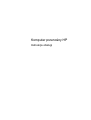 1
1
-
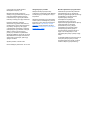 2
2
-
 3
3
-
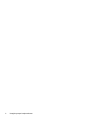 4
4
-
 5
5
-
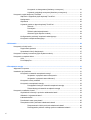 6
6
-
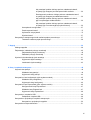 7
7
-
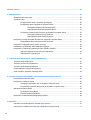 8
8
-
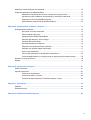 9
9
-
 10
10
-
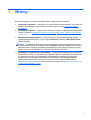 11
11
-
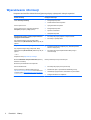 12
12
-
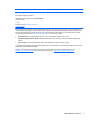 13
13
-
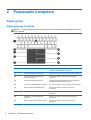 14
14
-
 15
15
-
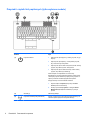 16
16
-
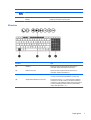 17
17
-
 18
18
-
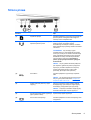 19
19
-
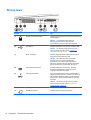 20
20
-
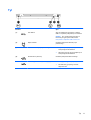 21
21
-
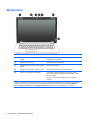 22
22
-
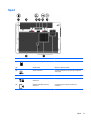 23
23
-
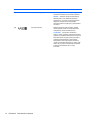 24
24
-
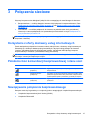 25
25
-
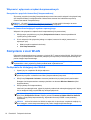 26
26
-
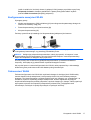 27
27
-
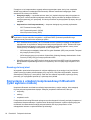 28
28
-
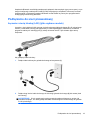 29
29
-
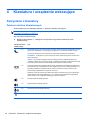 30
30
-
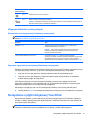 31
31
-
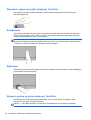 32
32
-
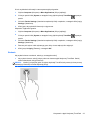 33
33
-
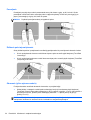 34
34
-
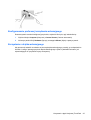 35
35
-
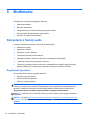 36
36
-
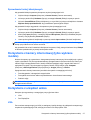 37
37
-
 38
38
-
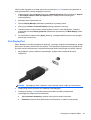 39
39
-
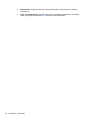 40
40
-
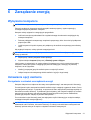 41
41
-
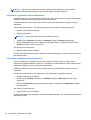 42
42
-
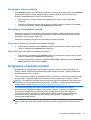 43
43
-
 44
44
-
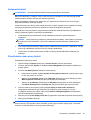 45
45
-
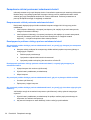 46
46
-
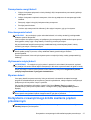 47
47
-
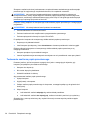 48
48
-
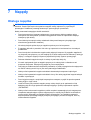 49
49
-
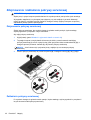 50
50
-
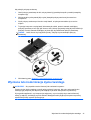 51
51
-
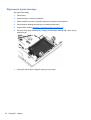 52
52
-
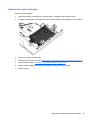 53
53
-
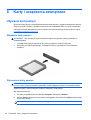 54
54
-
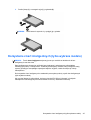 55
55
-
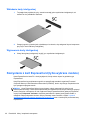 56
56
-
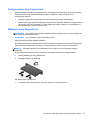 57
57
-
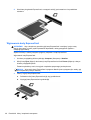 58
58
-
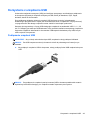 59
59
-
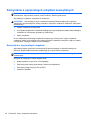 60
60
-
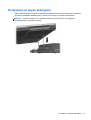 61
61
-
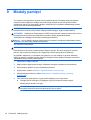 62
62
-
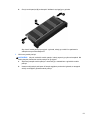 63
63
-
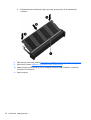 64
64
-
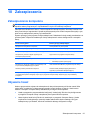 65
65
-
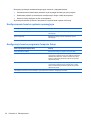 66
66
-
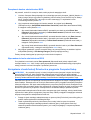 67
67
-
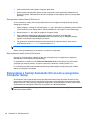 68
68
-
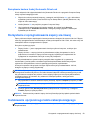 69
69
-
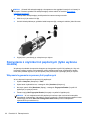 70
70
-
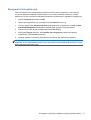 71
71
-
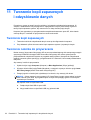 72
72
-
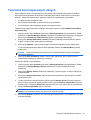 73
73
-
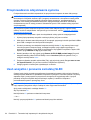 74
74
-
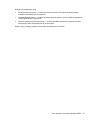 75
75
-
 76
76
-
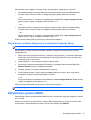 77
77
-
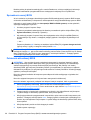 78
78
-
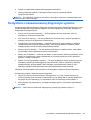 79
79
-
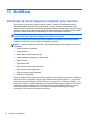 80
80
-
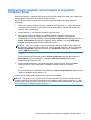 81
81
-
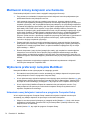 82
82
-
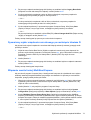 83
83
-
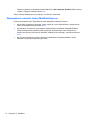 84
84
-
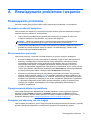 85
85
-
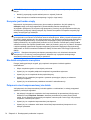 86
86
-
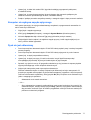 87
87
-
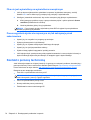 88
88
-
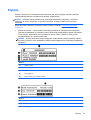 89
89
-
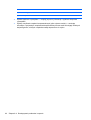 90
90
-
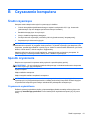 91
91
-
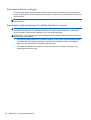 92
92
-
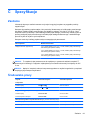 93
93
-
 94
94
HP ZBook 15 Mobile Workstation Instrukcja obsługi
- Typ
- Instrukcja obsługi
- Niniejsza instrukcja jest również odpowiednia dla
Powiązane artykuły
-
HP EliteBook 820 G1 Notebook PC Instrukcja obsługi
-
HP ProBook 445 G1 Notebook PC Instrukcja obsługi
-
HP ProBook 450 G0 Notebook PC Instrukcja obsługi
-
HP ZBook 15 Base Model Mobile Workstation Instrukcja obsługi
-
HP ZBook 15 Base Model Mobile Workstation Instrukcja obsługi
-
HP ZBook 17 Base Model Mobile Workstation Instrukcja obsługi
-
HP ZBook 17 G2 Mobile Workstation Bundle Instrukcja obsługi
-
HP ProBook 4341s Notebook PC Instrukcja obsługi
-
HP ProBook 4430s Notebook PC Instrukcja obsługi
-
HP ZBook 15 G2 Base Model Mobile Workstation Instrukcja obsługi